
インスタグラムはPCからでも利用できます。
PCから使えるインスタのPC版は、アプリ版よりも機能的に多少劣りますがそれでもインスタを楽しむための基本機能は使えます。
このページではインスタのPC版について情報をまとめてます。
インスタの写真をPCから見たり、PCから投稿したり、PCで利用する時の疑問などもまとめたので参考にしてください。
インスタグラムのPC版とは?
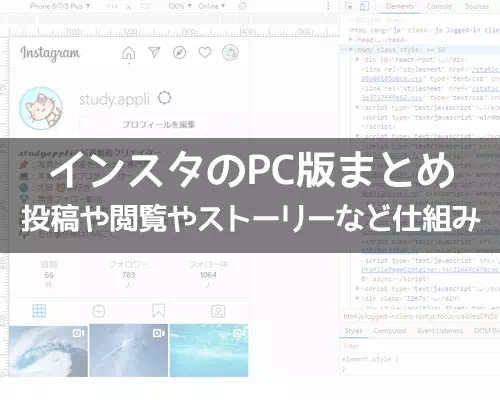
インスタグラムはアプリで利用するのが一般的ですが、PCから利用する場合はインスタのPC版(web版)にアクセスします。
インスタのweb版にPCからアクセスするとインスタのPC版として利用できます。
つまり、インスタのPC版とweb版は機能的にはほぼ同じものとなります。
(※厳密には少し違う部分もあったりします)
また、インスタにはPC版の他にWindows10版アプリというのもあります。
Windows10版アプリはWindows10が使われているタブレットやPCなどでダウンロード・インストールすることができます。
インスタのWindows10版アプリはあまり使い勝手がよくないので、PCからインスタを使う場合にはPC版(web版)を利用しておけば良いでしょう。
PCからインスタの写真を見る時はログインが必須に
PCからインスタの写真や動画を見る場合、PC版からアカウントにログインしておく必要があります。
2019年まではログインしなくてもPCから自由に写真や動画を見ることができてました。
しかしインスタのPC版でもアップデートが行われ、今ではログインしてないとPCから写真や動画が見れないようになってます。
一応、ログインせずにインスタの写真を検索したり閲覧する方法もあるので気になる方はこちらを参考にどうぞ。
関連リンク
インスタのPC版からできること一覧
インスタのPC版からできる事も増えてきました。
PC版からは何ができるのか?という疑問がある方も多いかと思います。
そこで、インスタのPC版から利用できる機能を一覧にしてまとめました。
などです。
これだけの事ができればPCからでも十分にインスタを楽しむことができますね。
ちなみに、残念ながらPCからインスタライブを視聴したり配信することはできません。
しかし、そのうちアップデートされてストーリーのようにインスタライブもPCから利用できるようになる可能性はありそうですね。
インスタにPCから投稿する方法
インスタにPCから投稿することもできます。
ただし、PCからインスタのPC版にアクセスしてそのまま投稿できるわけではありません。PC版を見る時に使用しているブラウザをスマホ表示にする機能を活用します。
PCからインスタに投稿するには以下の方法で行います。
※GoogleChromeブラウザを使えば簡単なので、今回はchromeブラウザで投稿する方法について解説します。
1:インスタのPC版にアクセスする
2:インスタのPC版を開いたらキーボードの『F12』を押す
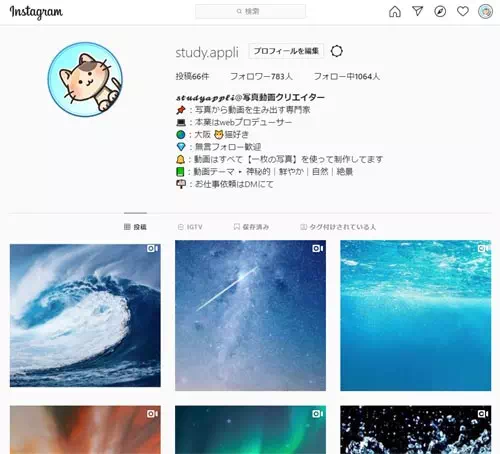
3:キーボードの『Ctrl』+『Shift』+『M』を押す
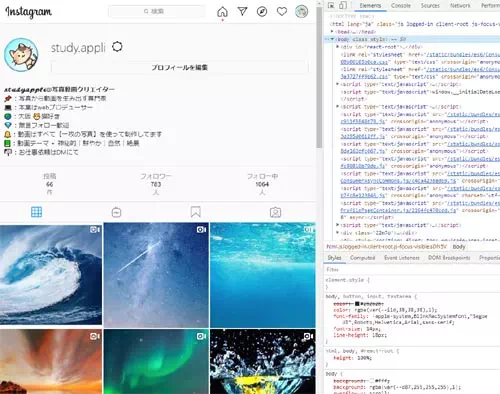
4:『F5』を押して画面を更新する
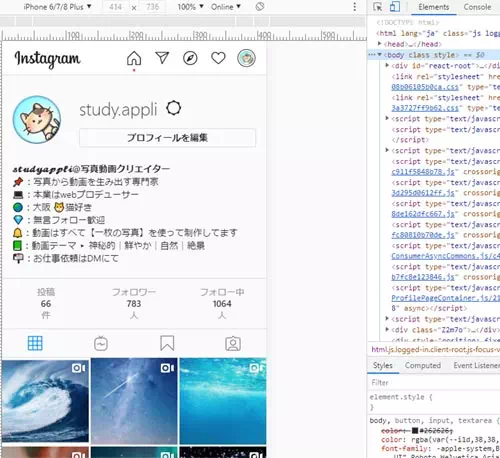
5:画面を更新すると下に『+』アイコンが表示されるのでそこから写真を投稿する
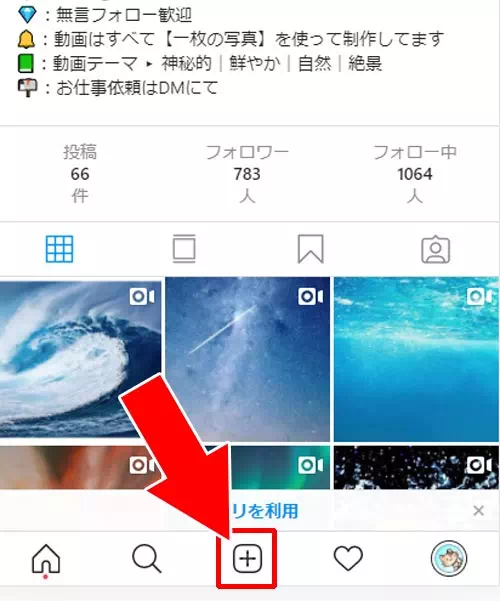
これでPCからインスタに投稿することができます。
PCからPC版にアクセスしてもそのままでは投稿できませんが、PCブラウザをスマホ表示に変更するとスマホのweb版と同じように投稿できるようになります。
PCから動画投稿はできない
インスタのPC版にアクセスしてPCから写真の投稿はできますが、動画の投稿はできないようになってます。
動画を投稿する場合はインスタのアプリ版から投稿するしかないようです。
今後、PC版のアップデートなどがあればもしかしたら動画投稿もできるようになるかもしれません。
動画に関してはそれまで待つしかないですね。
PCから複数枚投稿したい
インスタのPC版でPCから複数枚投稿したい方もいるでしょう。
PCからは複数枚投稿ができない仕組みとなってます。
2019年まではWindows10版インスタアプリを使えばPCからでも複数枚投稿が可能でした。
しかし、Windows10版インスタアプリのアップデートによりWindows10版アプリを使っても複数枚投稿はできないようになってます。
残念ながらPC版でもWindows10版アプリでも複数枚投稿はPCからできないので、スマホ版のインスタアプリを使って投稿するしかなさそうです。
余談ですが、今ではWindows10版インスタアプリでは通常の写真投稿すらもできない状態です。
これによってWindows10版インスタアプリを使用する機会が激減してます。ほとんどの方はもう使っていないかもしれませんね。
PCからインスタストーリーを投稿したい
インスタのPC版ではストーリーの投稿ができるようになってます。
PCからストーリーの投稿は通常の写真投稿と同じようにPCのブラウザをスマホの見た目に変更して行います。
※PCブラウザをスマホの見た目にする方法は上の項目で解説してるのでそちらを参考に
PCブラウザをスマホの見た目に変更したらホーム画面からストーリーを投稿するためのアイコンが表示されます。
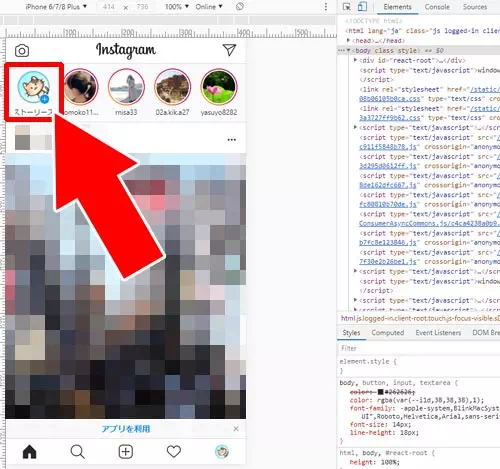
ここからストーリーの投稿ができるので是非試してみてください。
PCからインスタストーリーを投稿する方法や足跡に関する情報は以下でまとめてるのでこちらも参考にどうぞ。
関連リンク
インスタをPCで使う時の疑問まとめ
インスタをPCで使う時の疑問についてまとめました。
インスタのPC版について色々と調査してきましたが、その中でも特に気になる人が多いであろう疑問をピックアップしています。
今回は、
・PC版でアカウント切り替えはできる?
・PCでログインするとオンラインがバレる?
・PCからDMのメッセージを改行できる?
・PCから画像や動画をダウンロードできる?
・PCからインスタの写真や動画が見れない?
といった疑問について解説してます。
これらの疑問について同じように気になっている方は参考にして下さい。
PC版でアカウント切り替えはできる?
インスタのPC版で複数アカウントを使いたいという方は多いかと思います。
アプリ版と同じようにアカウント切り替えができれば便利なのですが、インスタのPC版ではアカウント切り替え機能がありません。
そこで、アカウント切り替え機能の代わりになるような方法としておすすめなのが複数ブラウザを使う方法です。
ブラウザを複数用意してそれぞれのブラウザにログイン情報を保存しておきます。
別アカウントを使いたくなったら、そのアカウント情報が保存されているブラウザを立ち上げれば良いのです。
例えば、chromeブラウザでもユーザー追加しておけばブラウザのユーザー毎にインスタのアカウントを設定できます。
インスタのPC版ではアカウント切り替えが使えませんがこういう方法を使えばPCからでも簡単にアカウント切り替えができるので覚えておくと良いですよ。
chromeブラウザでのユーザー追加方法など、インスタのPC版でアカウント切り替え方法については以下でまとめてるのでこちらも参考にどうぞ。
関連リンク
PCでログインするとオンラインがバレる?
インスタには相手のオンライン状態がわかる機能があります。
DMでやり取りのある相手であれば、相手がインスタにログインしていることがわかる仕組みです。
これはPC版にログインした場合も同じで、PCからインスタにログインするとオンライン状態がバレる仕組みになってます。
一応、設定などでオンラインを非表示にすることもできるので気になる方は以下を参考にして下さい。
関連リンク
PCからDMのメッセージを改行できる?
インスタのPC版からDMを使うことができます。
PCからでもDMで自由にメッセージのやり取りができるので便利ですが、メッセージの改行ができないという方もいるようです。
PCからDMのメッセージを送る際に改行したい場合は、『Shift』+『Enter』を押すと改行することができます。
『Enter』キーだけだとそのままメッセージが送信されてしまいますが、『Shift』キーを押しながら『Enter』キーを押せば改行になります。
PCからDMのメッセージで改行を使いたい時にはこれで対応することができます。
PC版のDMについては以下でまとめてるのでこちらも参考にどうぞ。
関連リンク
PCから画像や動画をダウンロードできる?
インスタの画像や動画をPCからダウンロードしたい時ってありますよね。
通常、インスタのPC版では画像を保存したり動画をダウンロードすることはできません。
そこで画像や動画をダウンロードするためのツールを使います。
以下のツールを使えばPCから画像や動画のダウンロード保存することができます。
関連リンク
ツールはダウンロード保存したい画像や動画のURLをコピペで貼り付けるだけで使えます。
詳しい使い方を知りたい場合は以下を参考にしてください。
関連リンク
PCからインスタの写真や動画が見れない?
PCからインスタの投稿写真や動画が見れないという方が増えているようです。
多くの場合、インスタのPC版にログインしてないことが原因です。
最近はPCでインスタを見る時にログインしてないとログイン画面が表示されて写真が見れないという仕組みになっているからです。
とりあえず、ログイン画面が邪魔で写真や動画が見れない場合はログインしてから確認してみましょう。
PC版にログインしてるのに写真が見れない場合は別の理由が考えられます。
その他の理由については以下で詳しくまとめてるので参考にどうぞ。
関連リンク
まとめ
インスタグラムのPC版はアプリ版と同じように機能が充実してきています。
アプリ版よりも多少機能は劣りますが、PCからできる事も増えているのでPCメインで利用している方には嬉しいですね。
個人的にはやはり動画投稿と複数枚投稿ができるようになると良いなぁと思ってます。
近い将来、PC版もアップデートされて動画や複数枚投稿ができるようになるのを期待したいですね。
この解説記事からインスタのPC版についての使い方や疑問が少しでも解決できれば幸いです。
当サイトでは他にもインスタの様々な機能に関する疑問や使い方などを調査して解説しています。他にも知りたい事があればカテゴリ毎にまとめているので以下も参考にしてください。
【便利ツール】
【基本】
【投稿】
【アカウント】
【プロフィール】
【ハッシュタグ】
【検索】
【タイムライン】
【DM】
【写真】
【いいね】
【フォロー】
【コメント】
【ブロック】
【キャプション】
【動画】
【ストーリー】
【ライブ】
【アーカイブ】
【PC】
【設定】
【ブログ】
【リール】

インスタのPC版でアカウント切り替えする方法
インスタでは複数アカウントを作って用途によってアカウントを切り替えるという使い方が一般的です。 趣味用や仕事用、投稿写真の種類などによってもアカウントを切り替えたりする方も多い...
インスタがPCから見れない原因と対処方法
インスタがPCから見れないと困りますよね。 最近ではアプリを使わずにPCからインスタを見てるという方も多いです。 これまで普通にパソコンから見れてたのに急にPCから見れなくなった時...
インスタグラムでPC(パソコン)から複数投稿はできるの?
インスタグラムはPCから写真や動画などを見る事ができます。 PCでインスタを楽しむ時にはwebブラウザ(GoogleChromeブラウザなど)を使ってタイムラインを見たりフォローしている芸能人の写...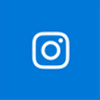
instagramのwindows10版アプリの登録やログインなど使い方まとめ
スマホアプリとして人気のインスタグラム(instagram)ですが、Windows10用のアプリとしてPC(パソコン)やタブレットでも利用可能になりました。 このページではインスタグラムアプリをwin...
インスタグラムのPC版から投稿の編集はできないの?
インスタグラムのPC版(web版)が最近は非常に注目されています。 なぜ注目されているのかというと、PCでもアプリ版と同様の機能が徐々についてきたからです。 その中でも最も大きな改善...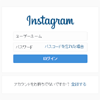
instagramをpcでログインして写真の検索や閲覧をする方法
インスタグラム(instagram)をpc(パソコン)で見る場合、パソコンからインスタグラムのwebサイトにアクセスする必要があります。 インスタグラムのPC版(web版)では写真や動画の投稿など...
instagramのダイレクトメッセージをPCで送受信する方法
インスタグラム(instagram)はPCでも楽しむ事ができますが、基本的にはスマホ版よりも機能が制限されています。 PC版では全ての機能を使えるわけではありません。 アプリ内で使える「ダ...
インスタで投稿した写真や動画をPCで削除したい時の対処方法
インスタはスマホアプリとして公開されているので基本的にはiphoneやandroidを使って楽しんでいる人が多いですよね。 しかし環境によってはスマホではなくてPCを使って作業するという事もあ...
インスタにPCで写真投稿(アップロード)する方法【ツール利用】
PCを使ってインスタグラム(instagram)に写真投稿する方法を紹介します。 通常、PCを使った写真のアップロードはできないようになっていますが、あるツールを使う事で写真のアップロードを...
instagramをPCから見る時にスマホと同じ見た目で閲覧する方法
最近インスタをPCから見る機会が増えてきました。 元々インスタのPC版(web版)は投稿写真を検索する程度しかできなくて使い勝手も悪くあまり人気もありませんでした。 しかし最近では写真...
instagramの写真をPC(パソコン)で拡大表示する方法
インスタグラムの写真を拡大してみたい時ってありませんか? 基本的にPC(パソコン)で写真を見ると大きいサイズで表示されるので見やすいのですが一部分だけ拡大という事ができませんよね...


・タイムラインで写真や動画を見る
・写真の投稿(そのままでは投稿できないので少し作業が必要です。方法は後に解説してます。)
・インスタストーリーの閲覧と投稿
・写真や動画のブックマーク(お気に入り登録)
・ハッシュタグ検索
・ユーザー検索
・投稿にいいね!をつける
・投稿にコメントを書く
・自分のプロフィールの編集
・自分の投稿に対するコメントの返信
・DMの確認やメッセージの返信
・埋め込みURLの取得
・パスワード変更などの各種設定
・退会処理(アカウント削除)